Mit der Standard- oder Advanced-Lizenz verfügbar.
Wenn der Parcel-Fabric neue Flurstücke hinzugefügt werden, müssen sie mit ihr verbunden werden, damit sie Teil des Parcel-Fabric-Layers werden. Ein neues Flurstück ist nicht automatisch mit dem Parcel-Fabric-Layer verknüpft, auch wenn bei der Erstellung des Flurstücks vorhandene Fabric-Punkte als Ausgangs- oder Zielpunkte verwendet wurden. Neue Flurstücke müssen explizit mit der Parcel-Fabric verbunden werden. Da Flurstücke als unverankerte Geometrien oder unverankerte Features erstellt werden können, ist die Dateneingabe von Flurstücken möglich, ohne dass Koordinaten, Anfangspunkte oder Raumbezüge bekannt sind. Für die Eingabe eines Flurstücks in der Parcel Fabric sind lediglich die aufgezeichneten Abmessungen aus dem Plan oder dem Vermessungsdatensatz erforderlich.
Das Verbinden von Flurstücken ist ein interaktiver Prozess, bei dem die Flurstückpunkte eines unverankerten Flurstücks oder einer Gruppe von Flurstücken ihren entsprechenden Punkten in der Parcel Fabric zugeordnet werden.
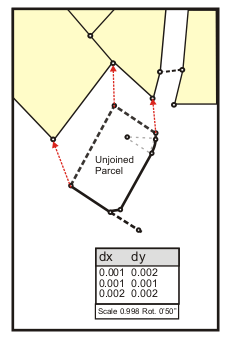
Flurstücke können mit folgenden Methoden mit der Parcel-Fabric verbunden werden:
- Klicken Sie auf Beibehalten und verbinden
 im Dialogfeld Flurstücksdetails, nachdem Sie ein neues Flurstück eingegeben haben.
im Dialogfeld Flurstücksdetails, nachdem Sie ein neues Flurstück eingegeben haben. - Klicken Sie im Fenster Flurstücks-Explorer mit der rechten Maustaste auf ein unverbundenes Flurstück, und klicken Sie auf Verbinden.
- Klicken Sie mit der rechten Maustaste im Parcel-Fabric-Layer, und klicken Sie auf Erneut verbinden. Sie können ein Flurstück erneut verbinden, um falsche Join-Links zu korrigieren.
- Klicken Sie auf Flurstückseditor > Datei anhängen, um Flurstücke, die in einer Cadastral XML-Datei gespeichert sind, anzuhängen und zu verbinden.
Im Dialogfeld Flurstück verbinden können Sie beim Verbinden von Flurstücken mit dem Parcel-Fabric-Layer zwischen zwei Verbindungsmethoden wählen:
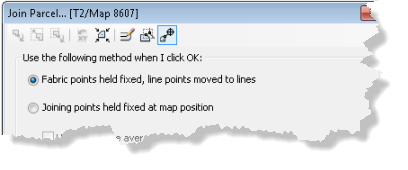
- Fabric-Punkte fixieren, Linienpunkte zu Linien verschieben
Bei dieser Methode werden die zu verbindenden Flurstücke kartografisch und topologisch an die umgebende Fabric angepasst.
- Verbindungspunkte an Kartenposition fixieren
Bei dieser Methode wird die Koordinatenposition der unverankerten Flurstücke fixiert, und die umgebende Fabric wird kartografisch und topologisch an die zu verbindenden Flurstücke angepasst.
Fabric-Punkte fixieren
Mit der Methode zum Fixieren der Fabric-Punkte werden Verbindungsflurstücke anhand der feststehenden Verbindungslinien in die umgebende Parcel-Fabric eingepasst. Die Verbindungsflurstücke werden kartografisch an die umgebende Fabric angepasst, sodass keine Splitter, Lücken oder Überlappungen entstehen. Diese Methode wird in der Regel verwendet, wenn die umgebende Fabric die gleiche oder eine höhere Genauigkeit als die zu verbindenden Flurstücke aufweist.
Für die Methode "Fabric-Punkte fixieren" sind folgende Verbindungswerkzeuge verfügbar:
- Mit dem Werkzeug X und Y zurücksetzen
 werden die zu verbindenden Flurstücke auf ihre ursprüngliche Kartenposition zurückgesetzt, wenn Sie sie während des Verbindungsvorgangs gezogen oder verschoben haben.
werden die zu verbindenden Flurstücke auf ihre ursprüngliche Kartenposition zurückgesetzt, wenn Sie sie während des Verbindungsvorgangs gezogen oder verschoben haben. - Mit dem Werkzeug Verbindungsflurstück zur Kartenausdehnung
 werden Verbindungsflurstücke in der sichtbaren Kartenausdehnung positioniert.
werden Verbindungsflurstücke in der sichtbaren Kartenausdehnung positioniert.
Genauigkeit
Da Verbindungsflurstücke kartografisch an die umgebende Fabric angepasst werden, können sie bei diesem Vorgang je nach Datenqualität unter Umständen verzerrt werden. Wenn Flurstücke mit einer höheren Genauigkeit im Rahmen der Methode "Fabric-Punkte fixieren" mit Flurstücken mit einer geringeren Genauigkeit verbunden werden, ist es wichtig, die richtigen Genauigkeitsstufen für die zu verbindenden und umgebenden Flurstücke anzugeben. Wenn die Genauigkeit des zu verbindenden Flurstücks auf eine höhere Stufe als die der umgebenden Flurstücke festgelegt ist, führt eine Parcel-Fabric-Anpassung dazu, dass sich die umgebenden Flurstücke an die genaueren Flurstücke anpassen und die genaueren Flurstücke somit ihre Datenintegrität beibehalten. Flurstücke mit einer höheren Genauigkeitsstufe besitzen eine stärkere Gewichtung in einer Fabric-Anpassung der kleinsten Quadrate und werden nicht in dem Maße angepasst wie Flurstücke mit einer niedrigeren Genauigkeitsstufe und einer schwächeren Gewichtung.
Linienpunkte
Verbindungsflurstücks-Punkte, die als Linienpunkte mit vorhandenen Linien verbunden sind, werden automatisch auf die vorhandenen Flurstückslinien verschoben.
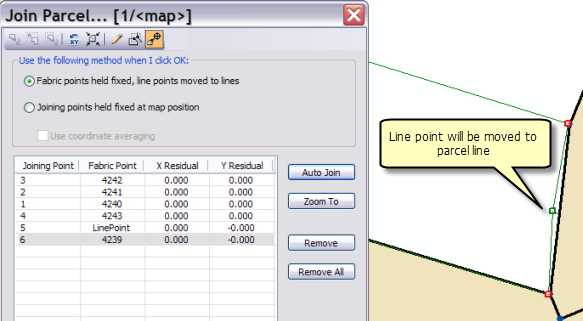
Wenn eine gerade Flurstückslinie mit einer Reihe von vorhandenen Linien verbunden wird, die nicht parallel sind, wird die gerade Linie auf die Position der vorhandenen Flurstückspunkte gekrümmt, sofern die vorhandenen Flurstückspunkte als Linienpunkte hinzugefügt wurden. Gerade Linien werden auf ihre Linienpunkte gekrümmt, wenn sie näher an ihren Linienpunkten liegen, als in der Toleranz unter Linienpunkt auf der Registerkarte Bearbeitungsumgebung des Dialogfeldes Parcel-Fabric-Eigenschaften festgelegt.
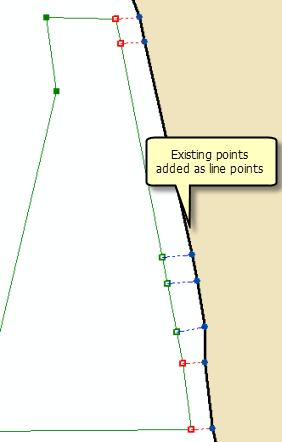
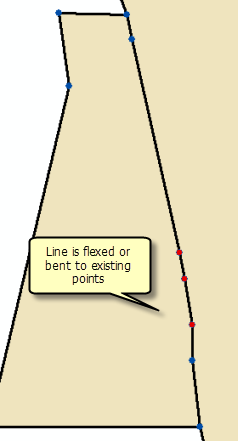
Verbindungspunkte fixieren
Mit der Methode "Verbindungspunkte fixieren" werden Verbindungsflurstücke an einer Position fixiert, und die umgebende Parcel-Fabric wird auf die Verbindungsflurstücke eingepasst. Bei dieser Methode wird die Form der Flurstücke mit höherer Genauigkeit beibehalten, wenn sie mit umgebenden Flurstücken verbunden werden, die eine geringere Genauigkeit aufweisen.
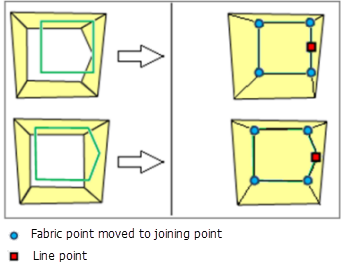
Die Methode "Verbindungspunkte an Kartenposition fixieren" ist nicht verfügbar, wenn Begrenzte kartografische Punkte auf der Registerkarte Bearbeitungsumgebung im Dialogfeld Parcel-Fabric-Eigenschaften gewählt wurde. Bei Auswahl von Begrenzte kartografische Punkte wird davon ausgegangen, dass die Fabric geometrisch genau ist und nur durch die Parcel-Fabric-Anpassung angepasst wird.
Die Methode "Verbindungspunkte an Kartenposition fixieren" ist auch hilfreich für das Anhängen von Flurstücksdaten mit Koordinaten aus Parcel-Fabric-XML-Dateien. Die Punktkoordinaten in der Parcel Fabric-XML-Datei werden verwendet, um die Flurstücke in der Kartenausdehnung einzufügen. Wenn Flurstücke aus anderen Koordinatensystemen oder Raumbezügen angehängt werden, sind die Flurstücke beim erstmaligen Platzieren in der Karte möglicherweise nicht sichtbar. Das Werkzeug Verbindungsflurstück zur Kartenausdehnung  , das sich im Dialogfeld Flurstück verbinden befindet, kann angeklickt werden, um die Flurstücke in der sichtbaren Kartenausdehnung einzufügen.
, das sich im Dialogfeld Flurstück verbinden befindet, kann angeklickt werden, um die Flurstücke in der sichtbaren Kartenausdehnung einzufügen.
Folgende Werkzeuge sind im Dialogfeld Flurstück verbinden außerdem verfügbar, wenn die Methode "Verbindungspunkte an Kartenposition fixieren" verwendet wird:
- Das Werkzeug X und Y zurücksetzen
 kann verwendet werden, um die zu verbindenden Flurstücke auf ihre ursprünglichen Koordinaten zurückzusetzen, wenn Sie sie während des Verbindungsvorgangs gezogen oder verschoben haben.
kann verwendet werden, um die zu verbindenden Flurstücke auf ihre ursprünglichen Koordinaten zurückzusetzen, wenn Sie sie während des Verbindungsvorgangs gezogen oder verschoben haben. - Aktivieren Sie das Kontrollkästchen Koordinatenmittelwert verwenden, um einen Durchschnitt (Mittelwert) zwischen den Verbindungsflurstückkoordinaten und den entsprechenden Fabric-Koordinaten zu berechnen, wenn die Fabric an die Verbindungsflurstücke angepasst wird.
Maßstab und Rotation
Mit dem Werkzeug Skalieren und drehen  kann das Verbindungsflurstück skaliert und gedreht werden. Mit diesem Werkzeug können Dreh- und Skalierungswerte im Dialogfeld Flurstück verbinden eingegeben werden.
kann das Verbindungsflurstück skaliert und gedreht werden. Mit diesem Werkzeug können Dreh- und Skalierungswerte im Dialogfeld Flurstück verbinden eingegeben werden.
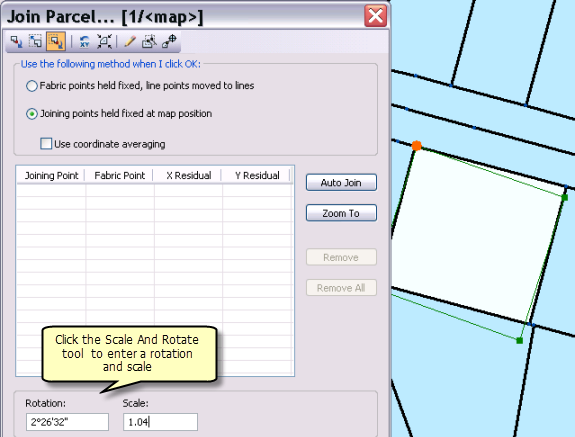
Sie können auch mit der Maus Verbindungsflurstücke skalieren und drehen. Die Dreh- und Skalierungswerte im Dialogfeld Flurstück verbinden werden während des Skalierens und Drehens automatisch aktualisiert.
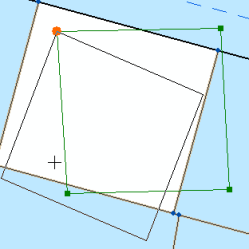
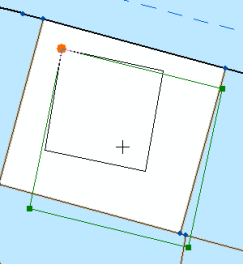
Wenn die Maus verwendet wird, um Verbindungsflurstücke zu skalieren und zu drehen, können Sie Stützpunkte von Verbindungsflurstücken an vorhandenen Punkten und Linien auf der Karte fangen.
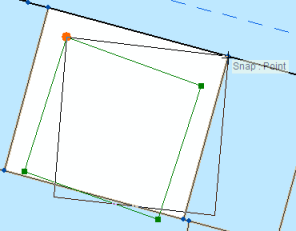
Linienpunkte
Vorhandene Fabric-Punkte, die als Linienpunkte verbunden wurden, werden automatisch auf die Linien des Verbindungsflurstücks verschoben. Wenn Punkte auf dem zu verbindenden Verbindungsflurstück vorhandenen geraden Linien als Linienpunkte hinzugefügt werden, werden diese geraden Linien auf die Position der Linienpunkte gekrümmt, sodass keine Splitter, Lücken oder Überlappungen entstehen. Gerade Linien werden auf ihre Linienpunkte gekrümmt, wenn sie näher an ihren Linienpunkten liegen, als in der Toleranz unter Linienpunkt auf der Registerkarte Bearbeitungsumgebung des Dialogfeldes Parcel-Fabric-Eigenschaften festgelegt.
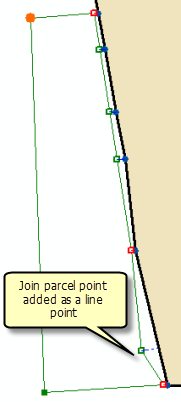
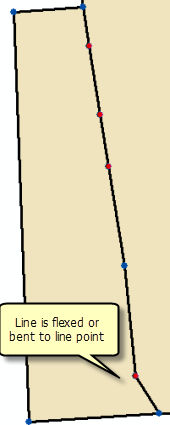
Join-Links
Verbindungs-Links werden zwischen den Verbindungspunkten des Flurstücks und den entsprechenden Punkten in der Parcel Fabric festgelegt. Wird kein Verbindungs-Link zwischen einem Flurstückverbindungspunkt und seinem entsprechenden Fabric-Punkt festgelegt, so führt dies zu doppelten Punkten für dieselbe Position. Überlappende Punkte können zu Lücken und Splittern in der Parcel-Fabric führen.
Verbindungs-Links können manuell oder durch Ziehen eines Rahmens um die zwei Punkte, die verbunden werden sollen, erstellt werden. Zum manuellen Erstellen eines Join-Links wird das Werkzeug Ein Flurstück oder eine Flurstücksgruppe verbinden  verwendet, mit dem der Punkt des zu verbindenden Flurstücks und der entsprechende Punkt in der Fabric gefangen wird.
verwendet, mit dem der Punkt des zu verbindenden Flurstücks und der entsprechende Punkt in der Fabric gefangen wird.
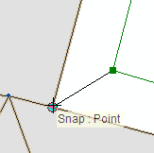
Verbindungs-Links können auch automatisch erstellt werden, indem ein Rahmen um die zwei Punkte, die verbunden werden sollen, gezogen wird. Das Werkzeug Join-Link erstellen  wird verwendet, um einen Rahmen um die zu verbindenden Punkte aufzuziehen.
wird verwendet, um einen Rahmen um die zu verbindenden Punkte aufzuziehen.
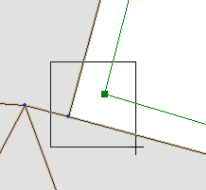
Erstellen von Join-Links mit dem Verfolgen-Werkzeug
Anstatt Join-Links einzeln Punkt für Punkt zu erstellen, können Sie das Werkzeug Fabric verfolgen, um Join-Links zu erstellen  im Dialogfeld Flurstück verbinden zum Suchen von Join-Links auf verfolgten Grenzen verwenden. Mit dem Verfolgen-Werkzeug werden Join-Links zwischen der zu verbindenden Flurstückslinie und der verfolgten Grenzlinie erkannt, wenn die Linie des zu verbindenden Flurstücks sich innerhalb des festgelegten Verfolgungspuffers befindet.
im Dialogfeld Flurstück verbinden zum Suchen von Join-Links auf verfolgten Grenzen verwenden. Mit dem Verfolgen-Werkzeug werden Join-Links zwischen der zu verbindenden Flurstückslinie und der verfolgten Grenzlinie erkannt, wenn die Linie des zu verbindenden Flurstücks sich innerhalb des festgelegten Verfolgungspuffers befindet.
Um das Verfolgungs-Link-Werkzeug zu verwenden, klicken Sie auf das Werkzeug Fabric verfolgen, um Join-Links zu erstellen  im Dialogfeld Flurstück verbinden, und geben Sie einen Verfolgungspuffer an, um eine Linie zu verfolgen. Klicken Sie auf eine Flurstücksgrenze, um die Verfolgung der Linie zu beenden, und klicken Sie auf Links erstellen. Nachdem die Links erstellt wurden, klicken Sie auf Automatisch verbinden, um fehlende Join-Links oder Linienpunktverbindungen zu ermitteln, und klicken Sie dann auf OK, um das Flurstück zu verbinden.
im Dialogfeld Flurstück verbinden, und geben Sie einen Verfolgungspuffer an, um eine Linie zu verfolgen. Klicken Sie auf eine Flurstücksgrenze, um die Verfolgung der Linie zu beenden, und klicken Sie auf Links erstellen. Nachdem die Links erstellt wurden, klicken Sie auf Automatisch verbinden, um fehlende Join-Links oder Linienpunktverbindungen zu ermitteln, und klicken Sie dann auf OK, um das Flurstück zu verbinden.
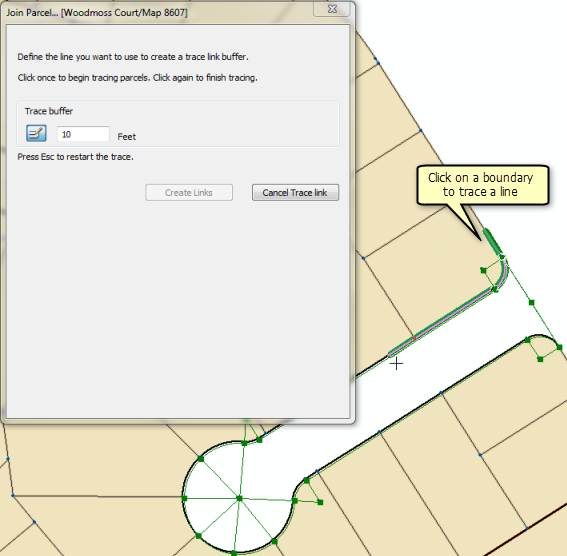
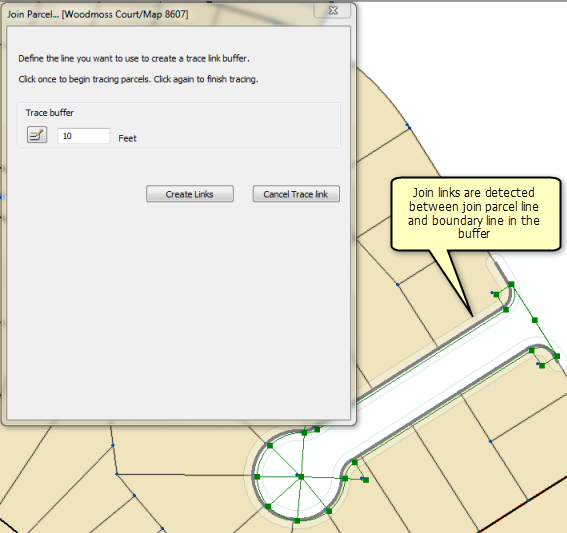
Stellen Sie dabei sicher, dass Sie eine geeignete Join-Toleranz für die Erkennung von Linienpunkten unter Automatische Verbindung auf der Registerkarte Toleranzen im Dialogfeld Flurstückseditor-Optionen einstellen.
Automatische Verbindung
Nachdem mindestens zwei Join-Links erstellt wurden, klicken Sie auf die Schaltfläche Automatische Verbindung im Dialogfeld Flurstück verbinden, um verbleibende oder fehlende Links automatisch zu erkennen.
Die automatische Verbindung verwendet die Transformationsparameter aus den vorhandenen festgelegten Join-Links und wendet sie auf alle anderen Punkte in der Flurstückgruppe an, um mögliche weitere Verbindungslinien zu ermitteln. Wenn Sie zwischen den zu verbindenden Flurstücken und der umgebenden Fabric einen großen Unterschied in Bezug auf die Genauigkeit feststellen, müssen möglicherweise weitere Verbindungslinien erstellt werden, damit die übrigen Links bei der automatischen Verbindung ordnungsgemäß erkannt werden.
Mit "Automatisch verbinden" werden auch Join-Links für Linienpunkte erkannt. Ein Linienpunkt-Verbindungs-Link liegt vor, wenn ein Flurstück-Punkt mit einer Flurstückslinie verbunden wird.
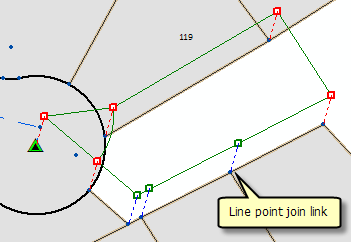
Bei der automatischen Verbindung werden die Toleranzen unter Automatische Verbindung auf der Registerkarte Toleranzen im Dialogfeld Flurstückseditor-Optionen berücksichtigt. Sie können diese Toleranz bearbeiten und an die Qualität Ihrer Daten anpassen. Eine kleine Toleranz von etwa 9 cm ist z. B. empfehlenswert, wenn die Qualität sowohl des zu verbindenden Flurstücks als auch der umgebenden Flurstücke gut ist. Wenn das zu verbindende Flurstück dagegen eine höhere Genauigkeit als die umgebenden Fabric-Flurstücke aufweist, werden bei einer kleinen Toleranz wahrscheinlich nicht alle Linienpunktverbindungen gefunden.
Verbindungsresiduen
Während die Flurstückspunkte den entsprechenden Fabric-Punkten zugeordnet werden, werden die Verbindungsresiduen sowie Maßstab und Rotation neu berechnet und im Dialogfeld Flurstück verbinden angezeigt.
Verbindungsresiduen werden aus einer Transformation zwischen den Punkten des Verbindungsflurstücks und den entsprechenden Punkten in der Parcel Fabric berechnet. Bei der Verbindung von zwei Punkten wird eine Helmert-Transformation verwendet. Wenn mehr als zwei Punkte verbunden werden, wird eine Kleinste-Quadrate-Transformation verwendet. Jedes Mal, wenn ein weiterer Punkt verbunden wird, werden Verbindungsresiduen, Maßstab und Rotation neu berechnet.
Verbindungsresiduen werden nur bei der Verbindungsmethode "Fabric-Punkte fixieren" gemeldet. Verbindungsresiduen geben an, wie gut das unverbundene Flurstück in die umgebende Parcel Fabric passt. Große Verbindungsresiduen können sich ergeben, wenn das Flurstück, das verbunden wird, genauer ist als die umgebende Parcel Fabric. Große Residuen können auch auftreten, wenn die umgebende Parcel Fabric aus digitalisierten Daten migriert und das Flurstück, das verbunden wird, aus dem Vermessungsdatensatz eingegeben wurde. Ferner können große Verbindungsresiduen ein Hinweis auf einen Fehler in den Abmessungen des Flurstücks, das verbunden wird, sein.